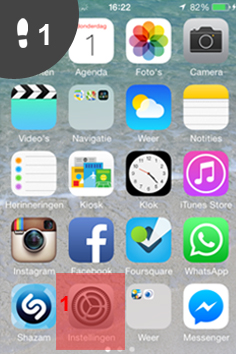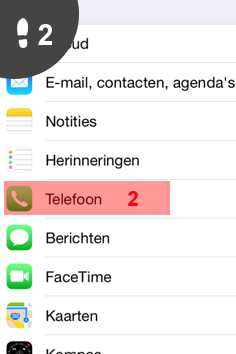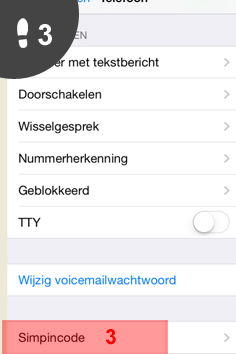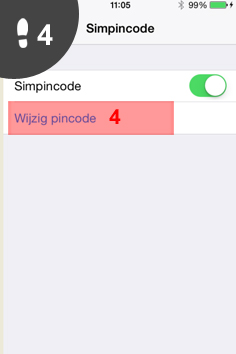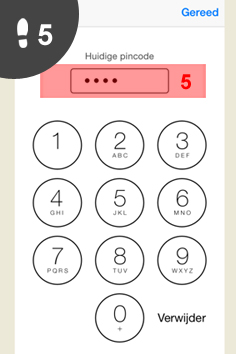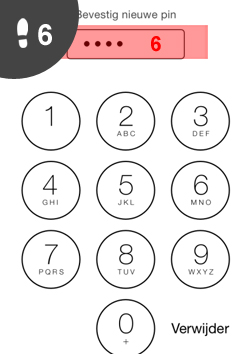De pincode van je iPhone gebruik je wanneer je hem opstart. Deze code dient dus als eerste beveiliging van je toestel. Maar wanneer je je pincode aan iemand hebt verteld of zichtbaar hebt gemaakt, doe je er best aan die meteen te wijzigen. Hoe je die kan veranderen, vertellen we je in dit artikel:
Stap 1 – Instellingen
Ga naar Instellingen
Stap 2 – Telefoon
Kies dan Telefoon
Stap 3 – Simpincode
Kies helemaal onder het item Simpincode.
Stap 4 – Wijzig pincode
Hier heb je 2 opties:
– Uitzetten: De pincode uitzetten door het groene bolletje naar links te schuiven zodat het wit wordt
– Veranderen: Je kan je pincode aanpassen via ‘Wijzig pincode’. Dat is wat we in dit voorbeeld gaan doen.
Stap 5 – Huidige pincode
Voer eerst de huidige pincode in en klik rechtsboven op ‘Gereed’
Stap 6 – 2x nieuwe code
Voer dan 2x de nieuwe gewenste pincode in. De pincode zal zich nadien wijzigen.
Zo krijg je bij het aanpassen van je pincode achtereenvolgens volgende schermen te zien:
Laatste berichten van Johan (toon alles)
- Review: Philips Ambilight The One TV - 30 juni, 2024
- Wat betekent rave party? - 1 januari, 2024
- Wat betekent de uitdrukking de plaat poetsen? - 1 januari, 2024
- Wat betekent Slay? - 1 januari, 2024
- Wat betekent Woke? - 1 januari, 2024